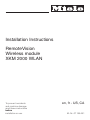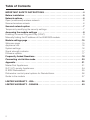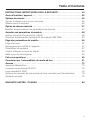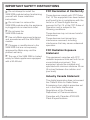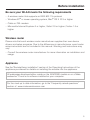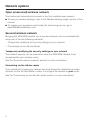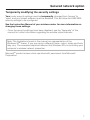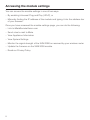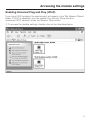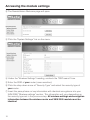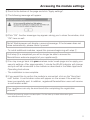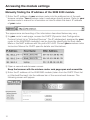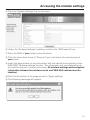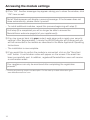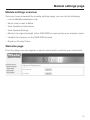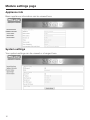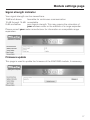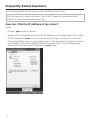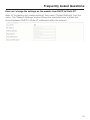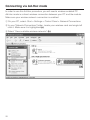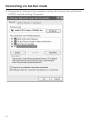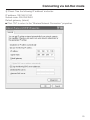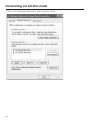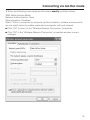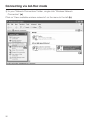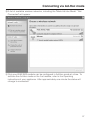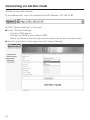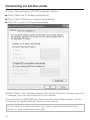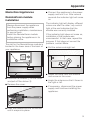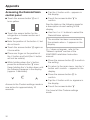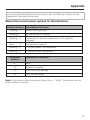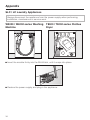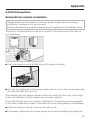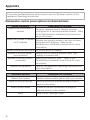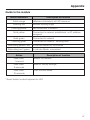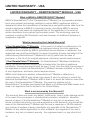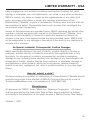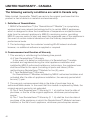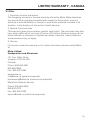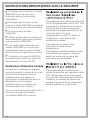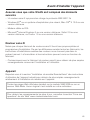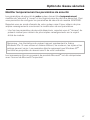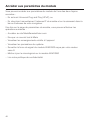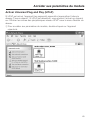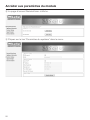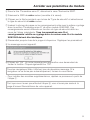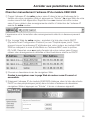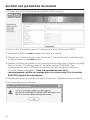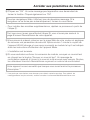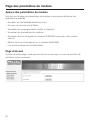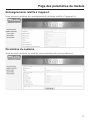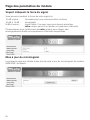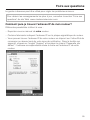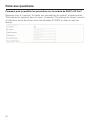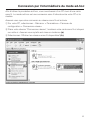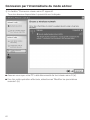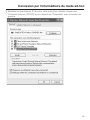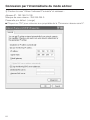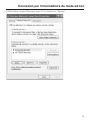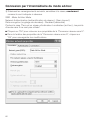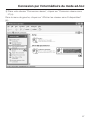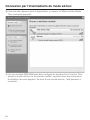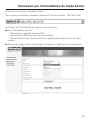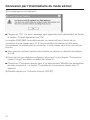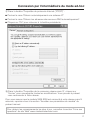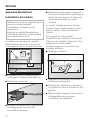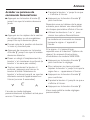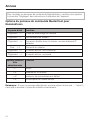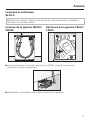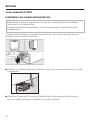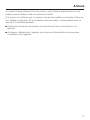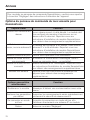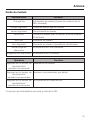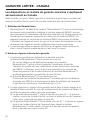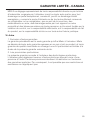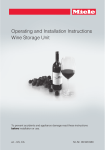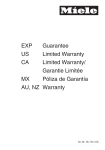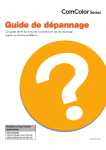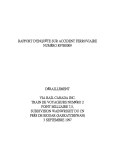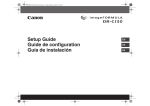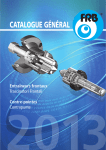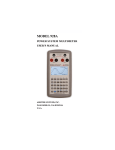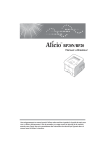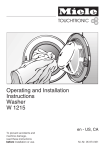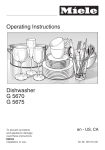Download S:\Tech Writing\Data\WLAN\us\vp\WLAN_us.vp
Transcript
Installation Instructions RemoteVision Wireless module XKM 2000 WLAN To prevent accidents and machine damage read these instructions before installation or use. en, fr - US, CA M.-Nr. 07 185 651 Table of Contents IMPORTANT SAFETY INSTRUCTIONS. . . . . . . . . . . . . . . . . . . . . . . . . . . . . . . . . 4 Before installation . . . . . . . . . . . . . . . . . . . . . . . . . . . . . . . . . . . . . . . . . . . . . . . . . 5 Network options . . . . . . . . . . . . . . . . . . . . . . . . . . . . . . . . . . . . . . . . . . . . . . . . . . . 6 Open (unsecured) wireless network . . . . . . . . . . . . . . . . . . . . . . . . . . . . . . . . . . . . 6 Secured wireless network . . . . . . . . . . . . . . . . . . . . . . . . . . . . . . . . . . . . . . . . . . . . 6 Secured network option . . . . . . . . . . . . . . . . . . . . . . . . . . . . . . . . . . . . . . . . . . . . 7 Temporarily modifying the security settings . . . . . . . . . . . . . . . . . . . . . . . . . . . . . . 7 Accessing the module settings . . . . . . . . . . . . . . . . . . . . . . . . . . . . . . . . . . . . . . 8 Enabling Universal Plug and Play (UPnP) . . . . . . . . . . . . . . . . . . . . . . . . . . . . . . . . 9 Manually finding the IP address of the XKM 2000 module . . . . . . . . . . . . . . . . . . 12 Module settings page . . . . . . . . . . . . . . . . . . . . . . . . . . . . . . . . . . . . . . . . . . . . . 15 Welcome page. . . . . . . . . . . . . . . . . . . . . . . . . . . . . . . . . . . . . . . . . . . . . . . . . . . . 15 Appliance info . . . . . . . . . . . . . . . . . . . . . . . . . . . . . . . . . . . . . . . . . . . . . . . . . . . . 16 System settings . . . . . . . . . . . . . . . . . . . . . . . . . . . . . . . . . . . . . . . . . . . . . . . . . . . 16 Signal strength indicator . . . . . . . . . . . . . . . . . . . . . . . . . . . . . . . . . . . . . . . . . . . . 17 Firmware update . . . . . . . . . . . . . . . . . . . . . . . . . . . . . . . . . . . . . . . . . . . . . . . . . . 17 Frequently Asked Questions . . . . . . . . . . . . . . . . . . . . . . . . . . . . . . . . . . . . . . . 18 Connecting via Ad-Hoc mode . . . . . . . . . . . . . . . . . . . . . . . . . . . . . . . . . . . . . . . 20 Appendix. . . . . . . . . . . . . . . . . . . . . . . . . . . . . . . . . . . . . . . . . . . . . . . . . . . . . . . . 31 MasterCool Appliances . . . . . . . . . . . . . . . . . . . . . . . . . . . . . . . . . . . . . . . . . . . . . 31 SLC / LC Laundry Appliances . . . . . . . . . . . . . . . . . . . . . . . . . . . . . . . . . . . . . . . . 34 G 2002 Dishwashers . . . . . . . . . . . . . . . . . . . . . . . . . . . . . . . . . . . . . . . . . . . . . . . 35 Dishwasher control panel options for RemoteVision . . . . . . . . . . . . . . . . . . . . . . . 36 Guide to the module . . . . . . . . . . . . . . . . . . . . . . . . . . . . . . . . . . . . . . . . . . . . . . . 37 LIMITED WARRANTY - USA . . . . . . . . . . . . . . . . . . . . . . . . . . . . . . . . . . . . . . . . 38 LIMITED WARRANTY - CANADA . . . . . . . . . . . . . . . . . . . . . . . . . . . . . . . . . . . . 40 2 Table of Contents INSTRUCTIONS IMPORTANTES SUR LA SÉCURITÉ . . . . . . . . . . . . . . . . . . . . 44 Avant d'installer l'appareil. . . . . . . . . . . . . . . . . . . . . . . . . . . . . . . . . . . . . . . . . . 45 Options du réseau . . . . . . . . . . . . . . . . . . . . . . . . . . . . . . . . . . . . . . . . . . . . . . . . 46 Ouvrez le réseau sans fil (non sécurisé) . . . . . . . . . . . . . . . . . . . . . . . . . . . . . . . . 46 Réseau sans fil sécurisé . . . . . . . . . . . . . . . . . . . . . . . . . . . . . . . . . . . . . . . . . . . . 46 Option de réseau sécurisé . . . . . . . . . . . . . . . . . . . . . . . . . . . . . . . . . . . . . . . . . 47 Modifier temporairement les paramètres de sécurité . . . . . . . . . . . . . . . . . . . . . . 47 Accéder aux paramètres du module . . . . . . . . . . . . . . . . . . . . . . . . . . . . . . . . . 48 Activer Universal Plug and Play (UPnP) . . . . . . . . . . . . . . . . . . . . . . . . . . . . . . . . 49 Chercher manuellement l'adresse IP du module XKM 2000 . . . . . . . . . . . . . . . . . 53 Page des paramètres du module . . . . . . . . . . . . . . . . . . . . . . . . . . . . . . . . . . . . 56 Page d'accueil . . . . . . . . . . . . . . . . . . . . . . . . . . . . . . . . . . . . . . . . . . . . . . . . . . . . 56 Renseignements relatifs à l'appareil . . . . . . . . . . . . . . . . . . . . . . . . . . . . . . . . . . . 57 Paramètres du système . . . . . . . . . . . . . . . . . . . . . . . . . . . . . . . . . . . . . . . . . . . . . 57 Voyant indiquant la force du signal . . . . . . . . . . . . . . . . . . . . . . . . . . . . . . . . . . . . 58 Mise à jour du micrologiciel . . . . . . . . . . . . . . . . . . . . . . . . . . . . . . . . . . . . . . . . . . 58 Foire aux questions . . . . . . . . . . . . . . . . . . . . . . . . . . . . . . . . . . . . . . . . . . . . . . . 59 Connexion par l'intermédiaire du mode ad-hoc . . . . . . . . . . . . . . . . . . . . . . . . 61 Annexe . . . . . . . . . . . . . . . . . . . . . . . . . . . . . . . . . . . . . . . . . . . . . . . . . . . . . . . . . 72 Appareils MasterCool . . . . . . . . . . . . . . . . . . . . . . . . . . . . . . . . . . . . . . . . . . . . . . 72 Laveuses et sécheuses SLC/LC . . . . . . . . . . . . . . . . . . . . . . . . . . . . . . . . . . . . . . 75 Lave-vaisselle G 2002 . . . . . . . . . . . . . . . . . . . . . . . . . . . . . . . . . . . . . . . . . . . . . . 76 Options du panneau de commande du lave vaisselle pour RemoteVision. . . . . . 78 Guide du module . . . . . . . . . . . . . . . . . . . . . . . . . . . . . . . . . . . . . . . . . . . . . . . . . . 79 GARANTIE LIMITÉE - CANADA . . . . . . . . . . . . . . . . . . . . . . . . . . . . . . . . . . . . . 80 3 IMPORTANT SAFETY INSTRUCTIONS ~ Do not attempt to install the XKM 2000 module before familiarizing yourself with these installation instructions. ~ Do not insert or remove the XKM 2000 module while the appliance is plugged into an electrical outlet. ~ Do not open the XKM 2000 module. ~ Use only Miele approved antenna and accessories with the XKM 2000 module. ~ Changes or modifications to the XKM 2000 that are not expressly approved by Miele may void the product warranty. ~ The use of the XKM 2000 is limited solely for Miele appliances equipped with a WLAN slot. FCC Declaration of Conformity These devices comply with FCC Rules Part 15.This equipment has been tested and found to be in compliance with the limits for a Class B digital device, pursuant to Part 15 of the FCC Rules of Operation and is subject to the following conditions: These devices may not cause harmful interference. These devices must accept any interference received, including interference that may cause undesired operation. FCC Radiation Exposure Statement This equipment complies with FCC radiation exposure limits set forth for an uncontrolled environment. This equipment should be installed and operated with minimum distance 20 cm (8 inches) between the radiator and your body. Industry Canada Statement This digital apparatus does not exceed the Class B limits for Radio Noise Emmissions from digital apparatus set out in the Radio Interferance Regulations of the Canadian Department of Communications. Complies with Canadian ICES-003 Class B specifications. 4 Before installation Be sure your WLAN meets the following requirements – A wireless router that supports an IEEE 802.11b protocol – Windows XP® or newer operating system, Mac® OS X 10.3 or higher – Cable or DSL modem – Microsoft® Internet Explorer 6 or higher, Safari 2.0 or higher, Firefox 1.5 or higher Wireless router Please note that each wireless router manufacturer supplies their own device drivers and setup programs. Due to the differences in manufacturers, exact router setup instructions are not included in this manual. Wording and instructions may vary. – Consult the wireless router manufacturer for more information on installation and usage. Appliance See the "RemoteVision installation" section of the Operating Instructions of the appliance purchased for details on installing the module into the appliance. All webpages displayed either reside on the XKM 2000 module or on a Miele webserver. There is no software installed on your computer. For the most up to date information, go to the "Frequently asked questions" section of www.mieleremotevision.com 5 Network options Open (unsecured) wireless network The module will automatically connect to the first available open network. ^ To see your module settings, refer to the "Module settings page" section of this manual. ^ To register your appliance and initiate the monitoring service, go to www.MieleRemoteVision.com. Secured wireless network Bringing the XKM 2000 module into a secured network can be accomplished using one of the two following methods: – Temporarily modifying the security settings on your network – Connecting via the Ad-Hoc Mode Temporarily modifying the security settings on your network The network security can be lowered to allow the XKM 2000 module to be recognized by your wireless router. See the "Secured network scenario" section for more information. Connecting via the Ad-hoc mode If you would like to keep your network secured during the installation process, connect via the Ad-Hoc Mode in order to configure the module to your router. See the "Connecting via the Ad-Hoc mode" section for more information. 6 Secured network option Temporarily modifying the security settings Your router security settings must be temporarily changed from "secure" to "open" and any firewall software must be disabled. This will allow the XKM 2000 security settings to be configured. See the Instruction Manual of your wireless router for more information on changing these settings. – Once the security settings have been disabled, see the "Appendix" of this manual for further information regarding the module status indicator. Note: The illustrations found in this manual are representative of the Windows XP® theme. If you are using a different theme, colors, styles and fonts may vary. The examples depicted assume that Windows XP® is controlling your computer's wireless network properties. Microsoft® product screen shots reprinted with permission from Microsoft Corporation. 7 Accessing the module settings You can access the module settings in one of two ways: – By enabling Universal Plug and Play (UPnP), or – Manually finding the IP address of the module and typing it into the address bar of your browser. Once you have accessed the module settings page, you can do the following: – Link to MieleRemoteVision.com – Send a test e-mail to Miele – View Appliance Information – View System Settings – Monitor the signal strength of the XKM 2000 as received by your wireless router – Update the firmware on the XKM 2000 module – Read our Privacy Policy 8 Accessing the module settings Enabling Universal Plug and Play (UPnP) If you have UPnP enabled, the appliance(s) will appear in the "My Network Places" folder. If UPnP is disabled, you can enable it by clicking "Show icons for networked UPnP devices" under the Network Tasks menu. a To access the module settings, double click on the listed appliance. 9 Accessing the module settings b The RemoteVision Welcome page will open. c Click the "System Settings" link on the menu. d Under the "Wireless Settings" heading, uncheck the "SSID search" box. e Enter the SSID of your router (case sensitive). f Click the drop down arrow of "Security Type" and select the security type of your router. g Insert the pass phrase or key information with identical encryptions into your XKM 2000 "Wireless settings" section. This information will vary depending on the security type set in the previous step. All wireless settings and encryption information between the wireless router and XKM 2000 module must be identical. 10 Accessing the module settings h Scroll to the bottom of the page and click "Apply settings". i The following message will appear. j Click "OK". Another message may appear asking you to close the window, click "OK" here as well. Not all Web browsers will display a second message. If the browser does not close automatically, please close it yourself. – To install additional modules, repeat this process beginning with step a. Until step k is completed you will no longer be able to access the RemoteVision welcome page(s) of your appliance(s). k You may now go back into your wireless router's web page and re-apply your security settings. After approximately 1 minute the WLAN indicator will change and you will be connected to the module as described in the Miele Appliance Operating Instructions. – The installation is now complete. l If you would like to confirm the module is connected, click on the "Send test mail" button. A confirmation notice will appear on the screen if the email has been successfully sent. In addition, registered RemoteVision users will receive a confirmation email. Your appliance can only be monitored after completing the registration process**. ** Certain services may require a subscription. For the most up to date information go to www.MieleRemoteVision.com. 11 Accessing the module settings Manually finding the IP address of the XKM 2000 module a Enter the IP address of your wireless router into the address bar of the web browser window. Your wireless router's web page should appear. Refer to your wireless router's manual for information on how to obtain the exact IP address of your router. The appearance and wording of the information described below may vary. b In your router's web page, access the DHCP (Dynamic Host Configuration Protocol) client list or "Attached Devices". The IP address(es) assigned by your router to the XKM 2000 module(s) can be found by identifying the host name Miele or the MAC address with the prefix 00:1d:63. Consult your wireless router Instruction Manual for DHCP specific details and illustrations. c Open a second web browser screen. Keep the browser with the wireless router web page open and accessible. d Enter the IP address of the XKM 2000 module (taken from the DHCP Client list or Attached Devices) into the address bar of the second web browser. The following screen will appear: 12 Accessing the module settings e Click the "System Settings" link on the menu. f Under the "Wireless Settings" heading, uncheck the "SSID search" box. g Enter the SSID of your router (case sensitive). h Click the drop down arrow of "Security Type" and select the security type of your router. i Insert the pass phrase or key information with the identical encryptions on the XKM 2000 "Wireless settings" section. This information will vary depending on the security type set in the previous step. All wireless settings and encryption information between the wireless router and XKM 2000 module must be identical. j Scroll to the bottom of the page and click "Apply settings". k The following message will appear. 13 Accessing the module settings l Click "OK". Another message may appear asking you to close the window, click "OK" here as well. Not all Web browsers will display a second message. If the browser does not close automatically, please close it yourself. – To install additional modules, repeat this process beginning with step b. Until step m is completed you will no longer be able to access the RemoteVision welcome page(s) of your appliance(s). m You may now go back into your router's web page and re-apply your security settings. After approximately 1 minute the WLAN indicator will change and you will be connected to the module as described in the Miele Appliance Operating Instructions. – The installation is now complete. n If you would like to confirm the module is connected, click on the "Send test mail" button. A confirmation notice will appear on the screen if the email has been successfully sent. In addition, registered RemoteVision users will receive a confirmation email. Your appliance can only be monitored after completing the registration process**. ** Certain services may require a subscription. For the most up to date information go to www.MieleRemoteVision.com. 14 Module settings page Module settings overview Once you have accessed the module settings page, you can do the following: – Link to MieleRemoteVision.com – Send a test e-mail to Miele – View Appliance Information – View System Settings – Monitor the signal strength of the XKM 2000 as received by your wireless router – Update the firmware on the XKM 2000 module – Read our Privacy Policy Welcome page From this page you can register or send a test e-mail to confirm your connection. 15 Module settings page Appliance info Basic appliance information can be viewed here. System settings Your system settings can be viewed or changed here. 16 Module settings page Signal strength indicator Your signal strength can be viewed here. 15dB and above: favorable for continuous communication 10 dB through 14 dB: acceptable 9 dB and below: poor signal strength. This may require the relocation of your wireless router or the addition of a range expander. Please consult your router manufacturer for information on compatible range expanders. Firmware update This page is used to update the firmware of the XKM 2000 module, if necessary. 17 Frequently Asked Questions The following guide can be used to help address minor issues. For the most up to date information, go to the "Frequently asked questions" section of www.mieleremotevision.com How can I find the IP address of my router? Either: – Consult your router's manual. – Some router manufacturers place the IP address on the data plate of the router. – The IP address of your router can be found by single-clicking the Local Area Connection Status icon in your system tray. In the window that appears, click on the "Support" tab and locate the "Default Gateway" field. The corresponding address to the right is the IP address of your router. 18 Frequently Asked Questions How can I change the settings on the module from DHCP to Static IP? Refer to "Accessing the module settings" then select "System Settings" from the menu. The "Network Settings" section allows the advanced user to make the choice between DHCP or Static IP addresses within the network. 19 Connecting via Ad-Hoc mode In order to use this Ad-Hoc procedure, you will need a wireless enabled PC. Ad-Hoc mode is a direct wireless connection between your PC and the module. Make sure your wireless network connection is enabled. a On your PC, select: Start > Settings > Control Panel > Network Connections. b In your "Network Connections" folder, locate your wireless card and single left click it. Make sure it is highlighted (a). c Select "View available wireless networks" (b). 20 Connecting via Ad-Hoc mode d The "Wireless Network Connection" window will appear. All available networks within range will appear. ^ Make sure that your PC has been disconnected from any wireless networks (a). ^ Once this has been completed, select "Change advanced settings" (b). 21 Connecting via Ad-Hoc mode e Change the IP settings of your wireless card by left clicking "Internet Protocol (TCP/IP)" and left clicking "Properties". 22 Connecting via Ad-Hoc mode f Check "Use the following IP address" and enter: IP address: 192.168.10.100 Subnet mask: 255.255.255.0 Default gateway: (blank) ^ Click "OK" to return to the "Wireless Network Connection" properties. 23 Connecting via Ad-Hoc mode g Go to the "Wireless Networks" tab and click "Add". 24 Connecting via Ad-Hoc mode h Enter the following case sensitive information exactly as shown below. SSID: Miele Ad-Hoc Mode Network Authentication: Open Data encryption: Disabled Select "This is a computer-to-computer (ad-hoc) network; wireless access points are not used" option to enable computer-to-computer (ad-hoc) network. ^ Click "OK" to return to the "Wireless Network Connection" properties. ^ Click "OK" in the "Wireless Network Connection" properties window to save changes. 25 Connecting via Ad-Hoc mode i In your "Network Connections" folder, single click "Wireless Network Connection" (a). Click on "View available wireless networks" on the menu to the left (b). 26 Connecting via Ad-Hoc mode j A list of available wireless networks, including the "Miele Ad-Hoc Mode". "Not Connected" will appear. k Only one XKM 2000 module can be configured in Ad-Hoc mode at a time. To activate the Ad-Hoc mode on the first module, refer to the Operating instructions of your appliance. After approximately one minute the status will change to connected. 27 Connecting via Ad-Hoc mode l Open a new web browser. In the address bar, enter the module's fixed IP address: 192.168.10.90 m Click "System Settings" in the menu. ^ Under "Wireless Settings": - Uncheck SSID search - Change the SSID to your network SSID - Select the identical security type and encryption as on your wireless router. ^ Scroll to the bottom of the page and click "Apply Settings". 28 Connecting via Ad-Hoc mode n The following message will appear. ^ Click "OK". Another message may appear asking you to close the window. Click "OK" here as well. The XKM 2000 module will now disconnect from the Ad-Hoc mode and attempt to connect to your wireless network. Assuming the network settings have been properly entered, the module should join your wireless network in approximately 1 minute. ^ You may now add additional modules to the network by repeating steps k through n. o Once you have all the modules configured, return to your "Network Connections" folder as outlined beginning in step c. ^ Single click your "Wireless Network Connection" and select "Change Settings of this Connection". The "Wireless Network Connection Properties" window will appear. p Double click Internet Protocol (TCP/IP). 29 Connecting via Ad-Hoc mode q In the "Internet Protocol (TCP/IP) Properties" window: ^ Check "Obtain an IP address automatically". ^ Check "Obtain DNS server address automatically". ^ Click "OK" to return to the previous window. r Click "Close" in the "Wireless Network Connection Properties" window to save all changes. You may now reconnect to your network. To ensure that the XKM 2000 has joined your secured wireless network, see the "Accessing the module settings" section of this manual. For the most up to date information, go to the "Frequently asked questions" section of www.mieleremotevision.com 30 Appendix MasterCool Appliances RemoteVision module installation Always disconnect the appliance from the power supply when performing installation, maintenance or service work. Install the RemoteVision module before placing the appliance in its installation niche. The slot for the RemoteVision module is located in the lower area of the back of your appliance. ^ Unscrew the screws a on the cover and pull off the sticker b. ^ Remove the cover. ^ Connect the appliance to the power supply and turn it on. After several seconds the indicator light will come on. The indicator light will display different colors one after the other; any control light at the end indicates that the module was correctly installed. If the indicator light does not come on, installation of the module was unsuccessful. In that case, repeat the process. If that does not correct the problem, contact Miele. ^ Pull the antenna straight out. ^ Guide the cover over the antenna and screw on the cover. ^ Angle the antenna so that it faces to the right or left. ^ If necessary, disconnect the power supply and continue installing the appliance. ^ Push the module into the WLAN slot until it snaps into place. 31 Appendix Accessing the RemoteVision control panel ^ Tap the X button until ; appears in the display. ^ Touch the access button "p" so it turns yellow. ^ Touch the access button "p" to confirm. See the table on the following page for a description of each setting in the display. ^ Touch the sensor button for the refrigerator or freezer section so it turns yellow. ^ Note the position of the button X, but do not touch. ^ Touch the access button "p" again so it turns white. ^ Place one finger on the position of the X button and hold (the X button will not be visible). ^ While holding down the X button, press the access button "p" once. Keep holding the X button down until the following appears in the display (approx. 5 seconds). ^ Use the Y or X buttons to select the RemoteVision options. The module has been connected to the network when ; # appears in the display. If ; # does not appear, refer to the "Network options" section of the XKM 2000 Installation Instruction manual. ^ Press the access button "p" to confirm the setting. ^ To return to the main menu, tap the X button until a solid ; - appears in the display. ^ Press the access button "p" to confirm. Access to the Custom settings mode is now active for approximately 10 seconds. 32 ^ Tap the X button until a ; appears in the display. ^ Touch the access button "p". You have left the Custom settings mode. Appendix To access the RemoteVision control panel, see the "Settings" section of the appliance Operating Instructions. MasterCool control panel options for RemoteVision Status indicators Description of function Flashing ; ~ Module booting phase Flashing ; ‡ Not connected to network Flashing ; | Connection to network established, no IP address assigned Solid ;# Connected to network Flashing ; < In Ad-Hoc Mode, not connected Flashing ; = In Ad-Hoc Mode, connected Selectable options Description of function ;- Back ;2 Reboot the module ;3 Reset to factory settings ;4 Enter Ad-Hoc Mode Note: If you cannot select any option (other than ; - "Back", the module has not been installed correctly. 33 Appendix SLC / LC Laundry Appliances Always disconnect the appliance from the power supply when performing installation, maintenance or service work. W3000 / W4000 series Washing Machine T8000 / T9000 series Clothes Dryer ^ Insert the module firmly into the WLAN slot, until it snaps into place. ^ Restore the power supply and plug in the appliance. 34 Appendix G 2002 Dishwashers RemoteVision module installation Always disconnect the appliance from the power supply when performing installation, maintenance or service work. Install the RemoteVision module before placing the appliance in its installation niche. The slot for the RemoteVision module is located in the lower area of the back of your appliance. ^ Push the module into the WLAN slot until it snaps into place. ^ Connect the appliance to the power supply and turn it on. After several seconds the indicator light will come on. The indicator light will display different colors one after the other; any control light at the end indicates that the module was correctly installed. If the indicator light does not come on, installation of the module was unsuccessful. In that case, repeat the process. If that does not correct the problem, contact Miele. ^ Angle the antenna so that it faces to the right or left. ^ If necessary, disconnect the power supply and continue installing the appliance. 35 Appendix To access the RemoteVision control panel, see the "Settings" section of the appliance Operating Instructions. Dishwasher control panel options for RemoteVision Status indicators Module not connected to network Description of function No open networks found. Module must be configured for a secured wireless network. Refer to the RemoteVision Installation Instructions for more information. Module connected to network Module has joined a network, but has not been no IP address assigned an IP address. Refer to the RemoteVision Installation Instructions for more information. Module connected and ready Module in Ad-Hoc Mode not connected Module in Ad-Hoc Mode connected Module not detected Selectible options Description of Function Reboot the module Restart communication search with your network Reset to factory settings Enter Ad-Hoc Mode Back 36 No further action is needed. Module has not found a wireless "peer" (eg. Laptop) to connect with. Module connected to "peer". Refer to the RemoteVision Installation Instructions for more information. Refer to the appliance Operating Instructions for more information. Remove previously entered wireless network security information Enable an ad-hoc connection to assign IP address directly to the module Return to the "Settings" menu Appendix Guide to the module Status indicators Description of function Solid orange (Module initialization) all LED colors on Flashing red Module booting stage Flashing yellow Not connected to network Solid yellow Connection to network established, no IP address assigned Solid green Connected to network Flashing green Connected to network - sending data Alternating yellow / red In Ad-Hoc Mode,not connected Alternating red / green In Ad-Hoc Mode, connected Action Description of function Hold reset* 1 second Reboot the module Hold reset* 5 seconds Reset to factory settings Hold reset* 10 seconds Enter Ad-Hoc Mode * Reset button located adjacent to LED 37 LIMITED WARRANTY - USA LIMITED WARRANTY – REMOTEVISION™ MODULE - USA What is MIELE’s REMOTEVISION™ Module? MIELE’s RemoteVision™ (the “RemoteVision™ Module”) is a proprietary wireless local area network technology installed in certain MIELE appliances which is designed to allow the transmission of temperature and performance data from the relevant appliance to MIELE’s monitoring center, permitting MIELE’s service center to alert and assist the registered user of the appliance in the event of certain deviations from ordinary performance levels. The technology uses the customer’s existing WLAN network and web browser; no additional software is supplied or required. What is covered by the Limited Warranty? 5 Year RemoteVision™ Warranty - In the event of a defect or malfunction of a RemoteVision™ module activated and registered during the initial appliance installation and installed by MIELE authorized service centers or repairmen, the registered user shall be entitled to the repair (including all parts and labor) of the malfunctioning RemoteVision™ Module for five (5) years from the date of purchase, or the life of the original appliance, whichever period expires sooner. 1 Year RemoteVision™ Warranty - For RemoteVision™ Modules installed by MIELE authorized service centers and activated after the date of appliance installation, the warranty period shall be one (1) year from the date of purchase of the appliance in which the RemoteVision™ Module has been installed, or the life of such appliance, whichever period expires sooner. MIELE shall determine whether a RemoteVision™ Module is defective or malfunctioning. MIELE may (rather than repair it) elect to replace or refund the defective RemoteVision™ Module. MIELE shall in no event be liable for more than the cost of the RemoteVision™ Module. This warranty applies only to RemoteVision™ modules purchased from Miele or an authorized Miele dealer and used in an appliance that is located in the United States. What is not covered by this Warranty? This warranty does not cover any defect, malfunction, loss or other damage which is the result of any improper or unauthorized activation, installation, alteration, service or repair of the RemoteVision™ Module or any part or accessory; any failure to follow instructions; any undue exposure to the elements; any connection issue of the RemoteVision™ Module with the user’s computer or WLAN network; any change to wireless industry standards; any upgrade of the RemoteVision™ Module or any related application or other software; any upgrade of the user’s hardware; any lack of network security; the registered user’s or any other third 38 LIMITED WARRANTY - USA party’s negligence; any accident (including resulting from flooding, fire, wind, lighting, or otherwise), war, civil disturbance, riot, crime, or any other act beyond MIELE’s control; any abuse or misuse by the registered user or any other third party; any power interruption or surge; any improper maintenance of the RemoteVision™ Module, its parts or accessories. Ordinary wear and tear shall not be considered a defect. Consumable items (such as water filter cartridges) are not covered under this warranty. Except for the limited warranty provided herein, MIELE disclaims any and all other express or implied warranties with respect to the RemoteVision™ Module. Any warranty of merchantability or fitness for a particular purpose is limited in its duration to the term of the relevant limited warranty provided herein. MIELE shall not be responsible for any damage or loss which is the result of any intentional or reckless act or omission. No Special, Incidental, Consequential, Punitive Damages MIELE specifically disclaims any and all liability, whether directly or by way of indemnity, whether directly or indirectly incurred by the registered user or any third party, for any special, incidental, consequential, punitive or exemplary damage or loss, including those resulting from spoilage of any items stored in the refrigerator or freezer, whether they be food, medicine, or otherwise, damage to any appliance or other property, and injury to any person, whether based on breach of contract, negligence, tort, strict or products liability, or any other legal theory. How do I submit a claim? All claims relating to any defect or malfunction of a RemoteVision™ Module should promptly be brought to the attention of MIELE’s Technical Service by e-mail at [email protected] or by telephone at 1-800-999-1360. Miscellaneous All references to “MIELE” mean “Miele, Inc., Delaware Corporation.” All claims shall be governed by the laws of the State of New Jersey and shall be subject exclusively to the jurisdiction of the courts located in Mercer County, New Jersey. October 1, 2007 39 LIMITED WARRANTY - CANADA The following warranty conditions are valid in Canada only. Miele Limited, (hereinafter "Miele") warrants to the original purchaser that this product is free of defects in material and workmanship. I. Definition of RemoteVision 1. MIELE’s RemoteVision™ (the “RemoteVision™ Module”) is a proprietary wireless local area network technology built in to certain MIELE appliances which is designed to allow the transmission of temperature and performance data from the relevant appliance to MIELE’s monitoring centre, permitting MIELE’s service centre to alert and assist the registered user of the appliance in the event of certain material deviations from the ordinary temperature or performance levels. 2. The technology uses the customer’s existing WLAN network and web browser; no additional software is supplied or required. II. Commencement and Duration of Warranty 1. This warranty is valid during the following time period: a) 5 Year RemoteVision™ Warranty In the event of a defect or malfunction of a RemoteVision™ module activated and registered during the initial appliance installation and installed by MIELE authorized installers or technicians, the registered user shall be entitled to the repair (including all parts and labour) of the malfunctioning RemoteVision™ Module for five (5) years. b) 1 Year RemoteVision™ Warranty For RemoteVision™ Modules installed by MIELE authorized installers and activated after the date of appliance installation, the warranty period shall be one (1) year. 2. The warranty commencement date is the date of purchase from an authorized Miele dealer. In the event that this module is replaced by Miele, the original warranty period is not extended. a) The 5 Year RemoteVision™ Warranty (II. 1. a) shall be from the date of purchase, or the life of the original appliance, whichever period expires sooner. b) The 1 Year RemoteVision™ Warranty (II. 1. b) shall be from the date of purchase of the appliance in which the RemoteVision™ Module has been installed, or the life of such appliance, whichever period expires sooner. 40 LIMITED WARRANTY - CANADA III. Warranty Preconditions MIELE shall determine whether a RemoteVision™ Module shall be defective or malfunctioning. MIELE may (rather than repair it) elect to replace or refund the defective RemoteVision™ Module. MIELE shall in no event be liable for more than the cost of the RemoteVision™ Module. Miele assumes warranty responsibility subject to the following preconditions having been fulfilled: 1. The RemoteVision™ Module was purchased from an authorized Miele dealer or distributor in Canada. 2. The RemoteVision™ Module was installed by MIELE authorized installers or technicians, and in accordance with the applicable installation instructions. 3. The RemoteVision™ Module is located in Canada. Warranty claims will only be honoured provided that any failure to conform to this warranty is reported in writing or the RemoteVision™ Module is returned together with proof of purchase date to Miele or to a Miele authorized dealer within the time period stated in II. above. IV. Extent of Warranty 1. In the event of defect in material or workmanship occurring within the time period stated in II. above, Miele will repair, or at its option replace, within a reasonable period of time, the module or any Miele authorized part or accessory discovered to be defective in workmanship or materials. Defective modules and parts become the property of Miele upon replacement. 2. The remedies described above are the purchaser’s sole remedies in the event of any breach of the warranty provided above. Miele disclaims any and all liability, consequential or other damages, whether based on breach of contract, tort, strict or products liability or any other legal theory. 41 LIMITED WARRANTY - CANADA V. Warranty Exclusions 1. This warranty does not cover defects, malfunction, loss or other damage caused by: a) improper or unauthorized activation, installation, alteration, service or repair of the RemoteVision™ Module or any part or accessory; b) failure to follow instructions; c) undue exposure to the elements; d) connection issue of the RemoteVision™ Module with the user’s computer or WLAN network; e) change to wireless industry standards; f) upgrade of the RemoteVision™ Module or any related application or other software; g) upgrade of the user’s hardware; h) lack of network security; i) the registered user’s or any other third party’s negligence; j) accident (including resulting from flooding, fire, wind, lighting, or otherwise), war, civil disturbance, riot, crime, or any other act beyond MIELE’s control; k) abuse or misuse by the registered user or any other third party; any power interruption or surge; l) improper maintenance of the RemoteVision™ Module, its parts or accessories. 2. Ordinary wear and tear shall not be considered a defect. 3. Consumable items (such as water filter cartridges) are not covered under this warranty. Except for the limited warranty provided herein, MIELE disclaims any and all other express or implied warranties with respect to the RemoteVision™ Module. Any warranty of merchantability or fitness for a particular purpose is limited in its duration to the term of the relevant limited warranty provided herein. MIELE shall not be responsible for any damage or loss which is the result of any intentional or reckless act or omission. MIELE specifically disclaims any and all liability, whether directly or by way of indemnity, whether directly or indirectly incurred by the registered user or any third party, for any special, incidental, consequential, punitive or exemplary damage or loss, including resulting from food spoilage of any items stored in the refrigerator or freezer, whether they be food, medicine, or otherwise, damage to any appliance or other property, and injury to any person, whether based on breach of contract, negligence, tort, strict or products liability, or any other legal theory. 42 LIMITED WARRANTY - CANADA VI. Other 1. Exclusion of other warranties The foregoing warranty is the sole warranty offered by Miele. Miele disclaims any and all other express warranties with respect to the product, and any warranty of merchantability or fitness for a particular purpose is limited in its duration to the duration of this written limited warranty. 2. Special Provincial laws This warranty gives the purchaser specific legal rights. The purchaser may also have other rights which vary from Province to Province. Some provinces do not allow limitation or exclusion of implied warranties; therefore, these limitations and exclusions may not apply. 3. Service For service under this warranty or for further information please contact Miele at: Miele Limited Headquarters and Showroom 161 Four Valley Drive Vaughan, ON L4K 4V8 Canada Phone: 800-643-5381 905-660-9936 Fax: 905-532-2290 www.miele.ca [email protected] (general enquiries) [email protected] (commercial enquiries) MieleCare National Service Phone: 800-565-6435 905-532-2272 Fax: 905-532-2292 [email protected] (technical enquiries) 43 INSTRUCTIONS IMPORTANTES SUR LA SÉCURITÉ ~ N'essayez pas d'installer le module XKM 2000 avant de vous être familiarisé avec les instructions d'installation. ~ N'essayez pas d'insérer ou de retirer le module XKM 2000 si l'appareil est branché dans une prise électrique. ~ N'ouvrez pas le module XKM 2000. ~ Utilisez uniquement une antenne et des accessoires approuvés par Miele avec le module XKM 2000. ~ Les modifications apportées au module XKM 2000 qui ne sont pas expressément approuvées par Miele peuvent annuler la garantie du produit. ~ L'utilisation du module XKM 2000 est uniquement limitée aux appareils Miele équipés d'un port WLAN. Ces appareils sont conformes à l'article 15 de la réglementation de la FCC. Cet équipement a été testé et s'est avéré conforme aux limites imposées aux appareils numériques de classe B, en vertu de l'article 15 de la règlementation de la FCC relative à l'exploitation, sous réserve des conditions suivantes : Ces appareils ne doivent pas provoquer d'interférences dangereuses. Ces appareils doivent accepter toutes les interférences reçues, y compris celles qui peuvent provoquer des opérations non souhaitées. Déclaration d'Industrie Canada Cet appareil numérique ne dépasse pas les limites de la classe B en ce qui concerne les émissions de bruit radioélectrique des appareils numériques, limites définies dans le Règlement sur le brouillage radioélectrique du ministère des Communications du Canada. Il est conforme aux spécifications de la norme sur le matériel brouilleur canadienne NMB-003, classe B. 44 Cet équipement est conforme aux limites d'exposition aux radiations de la FCC définies pour un environnement non contrôlé. Cet équipement doit être installé et fonctionner en laissant un espace d'au moins 20 cm (8 pouces) entre le radiateur et votre corps. Avant d'installer l'appareil Assurez-vous que votre WLAN soit composé des éléments suivants – Un routeur sans-fil qui prend en charge le protocole IEEE 802.11b – Windows XP® ou un système d'exploitation plus récent, Mac OS® X 10.3 ou une version ultérieure – Modem câble ou DSL – Microsoft® Internet Explorer 6 ou une version ultérieure, Safari 2.0 ou une version ultérieure, ou Firefox 1.5 ou une version ultérieure Routeur sans-fil Notez que chaque fabricant de routeurs sans-fil fournit ses propres pilotes et programmes d'installation. De par les différences existant entre les fabricants, les instructions d'installations exactes des routeurs ne se trouvent pas dans le présent manuel. La formulation et les instructions peuvent varier en fonction du fabricant. – Communiquez avec le fabricant du routeur sans-fil pour obtenir de plus amples renseignements concernant l'installation et l'utilisation. Appareil Reportez-vous à la section "Installation du module RemoteVision" des instructions d'utilisation de l'appareil acheté pour obtenir de plus amples renseignements relativement à l'installation du module sur l'appareil. Toutes les pages Web affichées résident sur le module XKM 2000 ou sur un serveur Web Miele. Aucun logiciel n'est installé sur votre ordinateur. Pour obtenir les renseignements les plus à jour, consultez la section "Foire aux questions" du site Web www.mieleremotevision.com. 45 Options du réseau Ouvrez le réseau sans fil (non sécurisé) Le module se connectera automatiquement au premier réseau ouvert disponible. ^ Pour visualiser les paramètres de votre module, consultez la section "Page des paramètres du module" du présent manuel. ^ Pour inscrire votre appareil et le connecter à notre service de surveillance, consultez le site MieleRemoteVision.com. Pour obtenir de plus amples renseignements, reportez-vous à la section "MieleRemoteVision.com" du présent manuel. Réseau sans fil sécurisé Vous pouvez installer le module XKM 2000 sur un réseau sécurisé à l'aide de l'une des deux méthodes suivantes : – Modifier temporairement les paramètres de sécurité sur votre réseau – Se connecter par l'intermédiaire du mode ad-hoc Modifier temporairement les paramètres de sécurité sur votre réseau La sécurité du réseau peut être réduite afin de permettre au module XKM 2000 d'être reconnu par votre routeur sans-fil. Reportez-vous à la section "Réseau sécurisé" pour obtenir de plus amples renseignements. Se connecter par l'intermédiaire du mode ad-hoc Si vous souhaitez que votre réseau reste sécurisé pendant le processus d'installation, connectez-vous par l'intermédiaire du mode ad-hoc afin de configurer le module sur votre routeur. Reportez-vous à la section "Se connecter par l'intermédiaire du mode ad-hoc" pour obtenir de plus amples renseignements. 46 Option de réseau sécurisé Modifier temporairement les paramètres de sécurité Les paramètres de sécurité de votre routeur doivent être temporairement modifiés de "sécurisé" à "ouvert" et tout logiciel pare-feu doit être désactivé. Ceci vous permettra de configurer les paramètres de sécurité du module XKM 2000. Reportez-vous au mode d'emploi de votre routeur sans-fil pour obtenir de plus amples renseignements concernant la modification de ces paramètres. – Une fois les paramètres de sécurité désactivés, reportez-vous à l'"Annexe" du présent manuel pour obtenir de plus amples renseignements sur le voyant d'état du module. Remarque : Les illustrations du présent manuel représentent le thème Windows XP®. Si vous utilisez un thème différent, les couleurs, les styles et les polices peuvent varier. Les exemples décrits supposent que Windows XP® contrôle les propriétés du réseau sans fil de votre ordinateur. Les impressions d'écran provenant de produits Microsoft® ont été réimprimées avec l'accord de Microsoft Corporation. 47 Accéder aux paramètres du module Vous pouvez accéder aux paramètres du module de l'une des deux façons suivantes : – En activant Universal Plug and Play (UPnP), ou – En cherchant manuellement l'adresse IP du module et en la saisissant dans la barre d'adresse de votre navigateur. Une fois sur la page de paramètres du module, vous pouvez effectuer les opérations suivantes : – Accéder au site MieleRemoteVision.com – Envoyer un courriel test à Miele – Visualiser les renseignements relatifs à l'appareil – Visualiser les paramètres du système – Surveiller la force du signal du module XKM 2000 reçue par votre routeur sans-fil – Mettre à jour le micrologiciel sur le module XKM 2000 – Lire notre politique de confidentialité 48 Accéder aux paramètres du module Activer Universal Plug and Play (UPnP) Si UPnP est activé, l'appareil (les appareils) apparaîtra (apparaîtront) dans le dossier "Favoris réseau". Si UPnP est désactivé, vous pouvez l'activer en cliquant sur "Afficher les icônes des périphériques réseau UPnP" sous le menu Gestion du réseau. a Pour accéder aux paramètres du module, double-cliquez sur l'appareil répertorié. 49 Accéder aux paramètres du module b La page d'accueil RemoteVision s'affiche. c Cliquez sur le lien "Paramètres du système" dans le menu. 50 Accéder aux paramètres du module d Sous le titre "Paramètres sans fil", décochez la case "Recherche SSID". e Saisissez le SSID de votre routeur (sensible à la casse). f Cliquez sur la flèche pointant vers le bas de "Type de sécurité" et sélectionnez le type de sécurité de votre routeur. g Insérez la phrase de passe ou les renseignements clés avec le même cryptage dans la section "Paramètres sans fil" de votre module XKM 2000. Ces renseignements seront différents en fonction du type de sécurité défini au cours de l'étape précédente. Tous les paramètres sans fil et renseignements relatifs au cryptage entre le routeur sans-fil et le module XKM 2000 doivent être identiques. h Descendez jusqu'en bas de la page et cliquez sur "Appliquer les paramètres". i Le message suivant apparaît. j Cliquez sur "OK". Un autre message peut apparaître vous demandant de fermer la fenêtre. Cliquez également sur "OK". Tous les navigateurs Web n'affichent pas de deuxième message. Si le navigateur ne se ferme pas automatiquement, fermez-le vous-même. – Pour installer des modules supplémentaires, répétez ce processus à partir de l'étape a. Tant que vous n'aurez pas effectué l'étape k, vous n'aurez pas accès à la page d'accueil RemoteVision de votre appareil. 51 Accéder aux paramètres du module k Vous pouvez à présent retourner sur la page Web de votre routeur et appliquer de nouveau vos paramètres de sécurité. Après environ 1 minute le voyant de l'appareil WLAN change et vous serez connecté au module tel qu'il est indiqué dans les instructions d'utilisation de l'appareil Miele. – L'installation est terminée. l Si vous souhaitez confirmer la connexion du module, envoyez un courriel test en cliquant sur le bouton "Envoyer un courriel test". Un message de confirmation apparaît à l'écran si le courriel a été envoyé avec succès. De plus, les utilisateurs inscrits à RemoteVision reçoivent un courriel de confirmation. Votre appareil ne sera surveillé que lorsque vous aurez terminé le processus d'inscription.** ** Il se peut que vous deviez vous abonner pour obtenir certains services. Pour obtenir les renseignements les plus récents, veuillez consulter le site www.MieleRemoteVision.com. 52 Accéder aux paramètres du module Chercher manuellement l'adresse IP du module XKM 2000 a Tapez l'adresse IP de votre routeur sans-fil dans la barre d'adresse de la fenêtre de votre navigateur Web et appuyez sur "Entrée". La page Web de votre routeur sans-fil doit apparaître. Reportez-vous au manuel de votre routeur sans-fil pour obtenir des renseignements relatifs à l'obtention de l'adresse IP exacte de votre routeur. L'apparence et la formulation des renseignements décrits ci-dessous peuvent varier. b Sur la page Web de votre routeur, accédez à la liste des clients DHCP (Dynamic Host Configuration Protocol) ou aux "Périphériques joints". Vous pouvez trouver les adresses IP attribuées par votre routeur au module XKM 2000 en indiquant le nom d'hôte Miele ou l'adresse MAC avec le préfixe 00:1d:63. Reportez-vous au mode d'emploi de votre routeur sans-fil pour obtenir des renseignements détaillés et des illustrations relatifs au DHCP. c Ouvrez un deuxième écran de navigateur Web. Gardez le navigateur avec la page Web du routeur sans-fil ouvert et accessible. d Saisissez l'adresse IP du module XKM 2000 (obtenue dans la liste des clients DHCP ou des périphériques joints) dans la barre d'adresse du deuxième navigateur Web et appuyez sur "Entrée". L'écran ci-dessous apparaît : 53 Accéder aux paramètres du module e Cliquez sur le lien "Paramètres du système" dans le menu. f Sous le titre "Paramètres sans fil", décochez la case "Recherche SSID". g Saisissez le SSID de votre routeur (sensible à la casse). h Cliquez sur la flèche pointant vers le bas de "Type de sécurité" et sélectionnez le type de sécurité de votre routeur. i Insérez la phrase de passe ou les renseignements clés avec le même cryptage dans la section "Paramètres sans fil" de votre module XKM 2000. Ces renseignements seront différents en fonction du type de sécurité défini au cours de l'étape précédente. Tous les paramètres sans fil et renseignements relatifs au cryptage entre le routeur sans-fil et le module XKM 2000 doivent être identiques. j Descendez jusqu'en bas de la page et cliquez sur "Appliquer les paramètres". k Le message suivant apparaît. 54 Accéder aux paramètres du module l Cliquez sur "OK". Un autre message peut apparaître vous demandant de fermer la fenêtre. Cliquez également sur "OK". Tous les navigateurs Web n'affichent pas de deuxième message. Si le navigateur ne se ferme pas automatiquement, fermez-le vous-même. – Pour installer des modules supplémentaires, répétez ce processus à partir de l'étape b. Tant que vous n'aurez pas effectué l'étape m, vous n'aurez pas accès à la page d'accueil RemoteVision de votre appareil. m Vous pouvez à présent retourner sur la page Web de votre routeur et appliquer de nouveau vos paramètres de sécurité. Après environ 1 minute le voyant de l'appareil WLAN change et vous serez connecté au module tel qu'il est indiqué dans les instructions d'utilisation de l'appareil Miele. – L'installation est terminée. n Si vous souhaitez confirmer la connexion du module, envoyez un courriel test en cliquant sur le bouton "Envoyer un courriel test". Un message de confirmation apparaît à l'écran si le courriel a été envoyé avec succès. De plus, les utilisateurs inscrits à RemoteVision reçoivent un courriel de confirmation. Votre appareil ne sera surveillé que lorsque vous aurez terminé le processus d'inscription.** ** Il se peut que vous deviez vous abonner pour obtenir certains services. Pour obtenir les renseignements les plus récents, veuillez consulter le site www.MieleRemoteVision.com. 55 Page des paramètres du module Aperçu des paramètres du module Une fois sur la page de paramètres du module, vous pouvez effectuer les opérations suivantes : – Accéder au site MieleRemoteVision.com – Envoyer un courriel test à Miele – Visualiser les renseignements relatifs à l'appareil – Visualiser les paramètres du système – Surveiller la force du signal du module XKM 2000 reçue par votre routeur sans-fil – Mettre à jour le micrologiciel sur le module XKM 2000 – Lire notre politique de confidentialité Page d'accueil À partir de cette page, vous pouvez inscrire ou envoyer un courriel test afin de confirmer votre connexion. 56 Page des paramètres du module Renseignements relatifs à l'appareil Vous pouvez visualiser les renseignements de base relatifs à l'appareil ici. Paramètres du système Vous pouvez visualiser ou modifier les paramètres de votre système ici. 57 Page des paramètres du module Voyant indiquant la force du signal Vous pouvez visualiser la force de votre signal ici. 15 dB et plus : 10 dB à 14 dB : 9 dB et moins : favorable pour une communication continue acceptable signal faible. Il se peut que vous deviez relocaliser votre routeur sans-fil ou ajouter un expanseur d'échelle. Communiquez avec le fabricant de votre routeur pour obtenir des renseignements relatifs aux expanseurs d'échelle compatibles. Mise à jour du micrologiciel La présente page est utilisée à des fins de mise à jour du micrologiciel du module XKM 2000, au besoin. 58 Foire aux questions Le guide ci-dessous peut être utilisé pour régler les problèmes mineurs. Pour obtenir les renseignements les plus à jour, consultez la section "Foire aux questions" du site Web www.mieleremotevision.com. Comment puis-je trouver l'adresse IP de mon routeur? Différentes possibilités s'offrent à vous : – Reportez-vous au manuel de votre routeur. – Certains fabricants indiquent l'adresse IP sur la plaque signalétique du routeur. – Vous pouvez trouver l'adresse IP de votre routeur en cliquant sur l'icône État de connexion au réseau local de votre zone de notification. Dans la fenêtre qui apparaît, cliquez sur l'onglet "Support" et localisez le champ "Passerelle par défaut". L'adresse correspondante située à droite est l'adresse IP de votre routeur. 59 Foire aux questions Comment puis-je modifier les paramètres sur le module de DHCP à IP fixe? Reportez-vous à la section "Accéder aux paramètres du module" et sélectionnez "Paramètres du système" dans le menu. La section "Paramètres du réseau" permet à l'utilisateur averti de choisir entre les adresses IP DHCP ou fixes au sein du réseau. 60 Connexion par l'intermédiaire du mode ad-hoc Afin d'utiliser la procédure ad-hoc, vous avez besoin d'un PC muni d'une carte sans fil. Le mode ad-hoc est une connexion sans fil directe entre votre PC et le module. Assurez-vous que votre connexion au réseau sans fil est activée. a Sur votre PC, sélectionnez : Démarrer > Paramètres > Panneau de configuration > Connexions réseau. b Dans votre dossier "Connexions réseau", localisez votre carte sans fil et cliquez sur celle-ci. Assurez-vous qu'elle est mise en évidence (a). c Sélectionnez "Afficher les réseaux sans fil disponibles" (b). 61 Connexion par l'intermédiaire du mode ad-hoc d La fenêtre "Connexion réseau sans fil" apparaît. Tous les réseaux disponibles à proximité sont indiqués. ^ Assurez-vous que votre PC a été déconnecté de tout réseau sans fil (a). ^ Une fois cette opération effectuée, sélectionnez "Modifier les paramètres avancés" (b). 62 Connexion par l'intermédiaire du mode ad-hoc e Modifiez les paramètres IP de votre carte sans fil en double-cliquant sur "Protocole Internet (TCP/IP)" et en cliquant sur "Propriétés" avec le bouton de gauche. 63 Connexion par l'intermédiaire du mode ad-hoc f Cochez la case "Utiliser l'adresse IP suivante" et saisissez : Adresse IP : 192.168.10.100 Masque de sous-réseau : 255.255.255.0 Passerelle par défaut : (vierge) ^ Cliquez sur "OK" pour retourner aux propriétés de la "Connexion réseau sans fil". 64 Connexion par l'intermédiaire du mode ad-hoc g Allez dans l'onglet "Réseaux sans fil" et cliquez sur "Ajouter". 65 Connexion par l'intermédiaire du mode ad-hoc h Saisissez les renseignements suivants, sensibles à la casse, exactement comme ils sont indiqués ci-dessous. SSID : Miele Ad-Hoc Mode Network Authentication (authentification du réseau) : Open (ouvert) Data encryption (cryptage de données) : Disabled (désactivé) Cochez la case "Ceci est un réseau d'ordinateur à ordinateur (ad hoc) ; les points d'accès sans fil ne sont pas utilisés". ^ Cliquez sur "OK" pour retourner aux propriétés de la "Connexion réseau sans fil". ^ Dans la fenêtre des propriétés de la "Connexion réseau sans fil", cliquez sur "OK" pour sauvegarder les modifications. 66 Connexion par l'intermédiaire du mode ad-hoc i Dans votre dossier "Connexions réseau", cliquez sur "Connexion réseau sans fil" (a). Dans le menu de gauche, cliquez sur "Afficher les réseaux sans fil disponibles" (b). 67 Connexion par l'intermédiaire du mode ad-hoc j Une liste des réseaux sans fil disponibles, y compris le "Miele Ad-Hoc Mode". "Non connecté" apparaît. k Un seul module XKM 2000 peut être configuré en mode ad-hoc à la fois. Pour activer le mode ad-hoc sur le premier module, reportez-vous aux instructions d'utilisation de votre appareil. Au bout d'une minute environ, l'état passera à connecté. 68 Connexion par l'intermédiaire du mode ad-hoc l Ouvrez un nouveau navigateur Web. Dans la barre d'adresse, saisissez l'adresse IP fixe du module : 192.168.10.90 m Cliquez sur "Paramètres du système" dans le menu. ^ Sous "Paramètres sans fil" : - Décochez la case Recherche SSID - Remplacez le SSID par celui de votre réseau - Sélectionnez le type de sécurité et le cryptage identiques à ceux de votre routeur. ^ Descendez jusqu'en bas de la page et cliquez sur "Appliquer les paramètres". 69 Connexion par l'intermédiaire du mode ad-hoc n Le message suivant apparaît. ^ Cliquez sur "OK". Un autre message peut apparaître vous demandant de fermer la fenêtre. Cliquez également sur "OK". Le module XKM 2000 va se déconnecter du mode ad-hoc et tenter de se connecter à votre réseau sans fil. Si les paramètres du réseau ont été saisis correctement, le module doit se connecter à votre réseau sans fil en une minute environ. ^ Vous pouvez à présent ajouter des modules au réseau en répétant les étapes k à n. o Une fois tous les modules configurés, retournez à votre dossier "Connexions réseau" tel qu'il est décrit au début de l'étape c. ^ Cliquez sur "Connexion réseau sans fil" et sélectionnez "Modifier les paramètres de cette connexion". La fenêtre "Propriétés de la connexion réseau sans fil" apparaît. p Double-cliquez sur "Protocole Internet (TCP/IP)". 70 Connexion par l'intermédiaire du mode ad-hoc q Dans la fenêtre "Propriétés du protocole Internet (TCP/IP)" : ^ Cochez la case "Obtenir automatiquement une adresse IP". ^ Cochez la case "Obtenir les adresses des serveurs DNS automatiquement". ^ Cliquez sur "OK" pour retourner à la fenêtre précédente. r Dans la fenêtre "Propriétés de la connexion réseau sans fil", cliquez sur "Fermer" pour sauvegarder toutes les modifications. Vous pouvez à présent vous reconnecter à votre réseau. Pour vous assurer que le module XKM 2000 est connecté à votre réseau sans fil sécurisé, reportez-vous à la section "Accéder aux paramètres du module" du présent manuel. Pour obtenir les renseignements les plus à jour, consultez la section "Foire aux questions" du site Web www.mieleremotevision.com. 71 Annexe Appareils MasterCool Installation du module Débranchez toujours l'appareil de la prise de courant pendant l'installation, l'entretien ou les réparations. Installez le module RemoteVision avant de positionner l’appareil dans son emplacement final. Le plateau de montage du module RemoteVision est situé à l’arrière de votre appareil, dans la partie inférieure. ^ Rebranchez brièvement l’appareil à la source d’alimentation électrique et mettez-le sous tension. Au bout de quelques secondes, le voyant s’allume. Le voyant change plusieurs fois de couleur; toute lumière indique à la fin que le module a été correctement installé. Si le voyant ne s’allume pas, l’installation du module est incorrecte. Dans ce cas, répétez l’opération. Si le problème n’est pas résolu, communiquez avec le service à la clientèle de Miele. ^ Déployez l’antenne. ^ Dévissez les vis a situées sur le couvercle et retirez l’autocollant b. ^ Enlevez le couvercle. ^ Replacez le couvercle au-dessus de l’antenne et revissez-le. ^ Positionnez l’antenne de manière à ce qu’elle soit face à la droite ou à la gauche. ^ Déconnectez l’appareil de la source d’alimentation et poursuivez l’installation de l’appareil. ^ Poussez le module sur le plateau de montage jusqu’à ce qu’il soit verrouillé en position. 72 Annexe Accéder au panneau de commande RemoteVision ^ Tapotez le bouton X jusqu'à ce que ; s'affiche à l'écran. ^ Appuyez sur le bouton d'accès "p" jusqu'à ce que la lumière devienne jaune. ^ Appuyez sur le bouton d'accès "p" pour confirmer. ^ Appuyez sur le capteur de la section du réfrigérateur ou du congélateur jusqu'à ce qu'il devienne jaune. ^ Prenez note de la position du bouton X mais n'y touchez pas. ^ Appuyez de nouveau sur le bouton d'accès "p" jusqu'à ce que la lumière devienne blanche. ^ Posez un doigt à l'emplacement du bouton X et maintenez-le enfoncé (le bouton X ne sera pas visible). ^ Tout en maintenant le bouton X enfoncé, appuyez une fois sur le bouton d'accès. Maintenez le bouton X enfoncé jusqu'à ce que les éléments suivants apparaissent sur l'écran (environ 5 secondes). Reportez-vous au tableau de la page suivante pour obtenir une description de chaque paramètre affiché à l'écran. ^ Utilisez les boutons Y ou X pour choisir les options RemoteVision. Le module est connecté au réseau lorsque le signe ; # apparaît à l'écran. Si le signe ; # n'apparaît pas, reportez-vous à la section "Options du réseau" du manuel d'instructions d'installation du module XKM 2000. ^ Appuyez sur le bouton d'accès "p" pour confirmer le réglage. ^ Pour retourner au menu principal, tapotez le bouton X jusqu'à ce que le signe fixe ; - apparaisse à l'écran. ^ Appuyez sur le bouton d'accès "p" pour confirmer. ^ Tapotez le bouton X jusqu'à ce que ; s'affiche à l'écran. ^ Appuyez sur le bouton d'accès "p". L'accès au mode réglages personnalisés est à présent activé pour environ 10 secondes. Vous avez quitté le mode réglages personnalisés. 73 Annexe Pour accéder au panneau de commande RemoteVision, veuillez vous reporter à la section "Règlages" des instructions d'utilisation de l'appareil. Options du panneau de commande MasterCool pour RemoteVision Voyants d'état Fonction Clignotant ;~ Phase de démarrage du module Clignotant ;‡ Pas connecté au réseau Clignotant ;| Connexion établie avec le réseau, aucune adresse IP attribuée Fixe ;# Connecté au réseau Clignotant ;< En mode ad-hoc, non connecté Clignotant ;= En mode ad-hoc, connecté Options pouvant Fonction être sélectionnées ;- Retour ;2 Redémarrer le module ;3 Restaurer les paramètres par défaut ;4 Se connecter en mode ad-hoc Remarque : Si vous ne pouvez sélectionner aucune option (autre que ; - "retour"), c'est que le module n'a pas été installé correctement. 74 Annexe Laveuses et sécheuses SLC/LC Débranchez toujours l'appareil de la prise de courant pendant l'installation, l'entretien ou les réparations. Laveuse de la gamme W3000 / W4000 Sécheuse de la gamme T8000 / T9000 ^ Insérez fermement le module dans le port WLAN, jusqu'à ce que vous entendiez un petit claquement. ^ Rétablissez l'alimentation électrique et branchez l'appareil. 75 Annexe Lave-vaisselle G 2002 Installation du module RemoteVision Débranchez toujours l'appareil de la prise de courant pendant l'installation, l'entretien ou les réparations. Installez le module RemoteVision avant de positionner l’appareil dans son emplacement. Le plateau de montage du module RemoteVision est situé à l’arrière de votre appareil, dans la partie inférieure. ^ Poussez le module dans le port WLAN, jusqu'à ce que vous entendiez un petit claquement. ^ Branchez l’appareil à la source d’alimentation électrique et mettez-le sous tension. Après quelques secondes, le voyant s’allume. 76 Annexe Le voyant change plusieurs fois de couleur; toute lumière apparaissant à la fin indique que le module a été correctement installé. Si le voyant ne s’allume pas, le module n'a pas été installé correctement. Dans ce cas, répétez l’opération. Si le problème n’est pas résolu, communiquez avec le service à la clientèle de Miele. ^ Positionnez l’antenne de manière à ce qu’elle soit face à la droite ou à la gauche. ^ Au besoin, débranchez l’appareil de la source d’alimentation et poursuivez l’installation de l’appareil. 77 Annexe Pour accéder au panneau de commande RemoteVision, veuillez vous reporter à la section "Règlages" des instructions d'utilisation de l'appareil. Options du panneau de commande du lave vaisselle pour RemoteVision Voyants d'état Fonction Module non connecté au Aucun réseau ouvert n'a été décelé. Le module doit réseau être configuré de manière à fonctionner sur un réseau sans fil sécurisé. Reportez-vous aux instructions d'installation du module RemoteVision pour obtenir des renseignements supplémentaires. Module connecté au Le module est connecté à un réseau, mais aucune réseau, aucune adresse IP adresse IP n'a été attribuée. Reportez-vous aux instructions d'installation du module RemoteVision pour obtenir des renseignements supplémentaires. Module connecté et prêt Module en mode ad-hoc, non connecté Module en mode ad-hoc, connecté Module non détecté Options pouvant être sélectionnées Redémarrer le module Aucune autre opération n'est nécessaire. Le module n'a trouvé aucun "homologue" sans fil auquel se connecter (p.ex. : un portable). Module connecté à un "homologue". Reportez-vous aux instructions d'installation du module RemoteVision pour obtenir des renseignements supplémentaires. Reportez-vous aux instructions d'installation de l'appareil pour obtenir des renseignements supplémentaires. Fonction Réessayer d'obtenir une communication avec votre réseau Restaurer les paramètres Supprimer les renseignements saisis précédemment par défaut concernant la sécurité du réseau sans fil Se connecter en mode ad-hoc Retour 78 Permettre la connection en mode ad-hoc afin d'attribuer directement une adresse IP au module Retourner au menu "Règlages" Annexe Guide du module Voyants d'état Orange fixe Fonction Initialisation du module (toutes les couleurs de la DEL allumées) Rouge clignotant Phase de démarrage du module Jaune clignotant Pas connecté au réseau Jaune fixe Vert fixe Connexion établie avec le réseau, aucune adresse IP attribuée Connecté au réseau Vert clignotant Connecté au réseau, transmission de données Jaune/rouge en alternance En mode ad-hoc, non connecté Rouge/vert en alternance En mode ad-hoc, connecté Opération Fonction Appuyez sur le bouton de Redémarrer le module réinitialisation* pendant une seconde Appuyez sur le bouton de Restaurer les paramètres par défaut réinitialisation* pendant cinq secondes Appuyez sur le bouton de Se connecter en mode ad-hoc réinitialisation* pendant dix secondes *Le bouton de réinitialisation est situé à côté de la DEL 79 GARANTIE LIMITÉE - CANADA Les dispositions en matière de garantie suivantes s’appliquent exclusivement au Canada. Miele Limitée, (ci-après "Miele") garantit à l’acheteur original que ce produit est exempt de défaut tant au point de vue des matériaux que de la fabrication. I. Définition de RemoteVision 1. RemoteVision™ de MIELE (le module “RemoteVision™”) est une technologie de réseau local propriétaire intégrée à certains appareils MIELE, conçue pour permettre la transmission de données relatives à la température et au rendement de l’appareil approprié au centre de surveillance MIELE. Ce dispositif permet au centre de surveillance MIELE de prévenir et d’aider l’utilisateur de l’appareil inscrit au cas où les niveaux de température et de rendement de l’appareil seraient différents des niveaux ordinaires. 2. La technologie utilise le réseau WLAN et le navigateur Web existants du client. Aucun logiciel supplémentaire n’est fourni ni requis. II. Entrée en vigueur et durée de la garantie 1. La présente garantie est valide pour la période suivante : a) Garantie RemoteVision™ d’une durée de cinq ans En cas de défaut ou de dysfonctionnement d’un module RemoteVision™ activé et inscrit pendant l’installation initiale de l’appareil et installé par des installateurs ou des techniciens autorisés par MIELE, l’utilisateur inscrit a droit aux réparations (y compris de toutes les pièces et de la main-d’œuvre) du module RemoteVision™ endommagé pendant une période de cinq (5) ans. b) Garantie RemoteVision™ d’une durée d’un an Concernant les modules RemoteVision™ installés par les installateurs autorisés par MIELE et activés après la date d’installation de l’appareil, la garantie est valide pour une période d’un (1) an. 2. La date d’entrée en vigueur de la garantie est la date d’achat auprès d’un détaillant Miele autorisé. En cas de remplacement du module par Miele, la période de garantie initiale n’est pas prolongée. a) La garantie RemoteVision™ d’une durée de cinq ans (II. 1. a) entre en vigueur à partir de la date d’achat, ou pour la durée de vie de l’appareil initial, pour la période qui expire le plus tôt. b) La garantie RemoteVision™ d’une durée d’un an (II. 1. b) entre en vigueur à partir de la date d’achat de l’appareil dans lequel le module RemoteVision™ a été installé, ou pour la durée de vie de cet appareil, pour la période qui expire le plus tôt. 80 GARANTIE LIMITÉE - CANADA III. Conditions préalables à la garantie Il incombe à MIELE de déterminer si un module RemoteVision™ est défectueux ou fonctionne mal. MIELE peut choisir de remplacer ou de rembourser le module RemoteVision™ (plutôt que de le réparer). MIELE ne peut en aucun cas être tenu responsable d’un montant supérieur au coût du module RemoteVision™. Miele assume la responsabilité de la garantie, sous réserve du respect des conditions préalables suivantes : 1. le module RemoteVision™ a été acheté au Canada auprès d’un détaillant ou d’un distributeur Miele autorisé; 2. le module RemoteVision™ a été installé par des installateurs ou des techniciens autorisés par MIELE, conformément aux instructions d’installation en vigueur; 3. le module RemoteVision™ se trouve au Canada. Les réclamations en vertu de la garantie seront honorées uniquement si la non-conformité aux dispositions de la garantie est signalée par écrit et si le module RemoteVision™ est retourné à Miele ou à un détaillant Miele autorisé accompagné d’une preuve de la date d’achat, pendant la période prévue à l’article II. ci-dessus. IV. Étendue de la garantie 1. En cas de matériaux défectueux ou de défaut de fabrication pendant la période prévue à l’article II. ci-dessus, Miele réparera ou, à son choix, remplacera dans un délai raisonnable le produit ou toute pièce ou encore tout accessoire Miele dont la fabrication ou les matériaux sont défectueux. Les modules ou les pièces défectueux deviennent la propriété de Miele lorsqu’ils sont remplacés. 2. Les recours décrits ci-dessus constituent les seuls recours de l’acheteur en cas de l’inobservation de la garantie fournie ci-dessus. Miele décline toute responsabilité, tout dommage indirect ou tout autre dommage, qu’ils soient fondés sur la violation du contrat, sur la responsabilité délictuelle, sur la responsabilité du fait des produits ou sur toute autre théorie juridique. 81 GARANTIE LIMITÉE - CANADA V. Exclusions de la garantie 1. La présente garantie ne s’applique pas aux défauts, dommages, dysfonctionnements, pertes ou autres dommages causés par ce qui suit : a) activation, installation, modification, entretien ou réparation inadéquat ou effectué sans autorisation du module RemoteVision™ ou de toute pièce ou accessoire; b) non-respect des instructions; c) exposition exagérée aux éléments; d) problème de connexion du module RemoteVision™ à l’ordinateur ou au réseau WLAN du client; e) modifications apportées aux normes de l’industrie sans fil; f) mise à niveau du module RemoteVision™ ou de toute application ou autre logiciel connexe; g) mise à niveau du matériel de l’utilisateur; h) sécurité du réseau insuffisante; i) négligence de la part de l’utilisateur inscrit ou de toute autre partie; j) accident (y compris provoqué par une inondation, un incendie, le vent, le dispositif d’éclairage ou autre), guerre, troubles publics, émeute, crime ou tout autre acte échappant au contrôle de MIELE; k) abus d’utilisation ou utilisation impropre par l’utilisateur inscrit ou toute autre tierce partie, toute panne d’électricité ou surtension; l) entretien inapproprié du module RemoteVision™, de ses pièces ou accessoires. 2. L’usure normale ne constitue pas un défaut. 3. Les articles de consommation (comme les cartouches du filtre à eau) ne sont pas couverts par la garantie. À l'exception de la garantie restreinte mentionnée ci-dessus, MIELE se désiste de toute autre garantie expresse ou implicite en ce qui a trait au module RemoteVision™. Toute garantie de qualité marchande ou d’usage à une fin particulière est limitée à la durée de la présente garantie restreinte écrite. MIELE ne peut être tenu responsable des dommages ou des pertes résultant de tout acte malicieux ou omission. 82 GARANTIE LIMITÉE - CANADA MIELE se dégage expressément de toute responsabilité directe ou par le biais d’indemnités, engagée par l’utilisateur inscrit ou toute autre partie, pour tout dommage ou perte exceptionnel, consécutif, punitif ou dommage-intérêt exemplaire, y compris la perte d’aliments ou de tout autre élément conservés au réfrigérateur ou au congélateur, que ce soit de la nourriture, des médicaments ou autre, des dommages subis par tout appareil ou autre propriété et des blessures subies par toute personne, qu'ils soient fondés sur la violation du contrat, sur la responsabilité délictuelle, sur la responsabilité du fait du produit, sur la responsabilité stricte ou sur toute autre théorie juridique. VI. Autre 1. Exclusion d’autres garanties La garantie précédente est la seule garantie qu’offre Miele à l’acheteur. Miele se désiste de toute autre garantie expresse en ce qui a trait au produit, et toute garantie de qualité marchande ou d’usage à une fin particulière est limitée à la durée de la présente garantie restreinte écrite. 2. Lois provinciales particulières La présente garantie accorde à l’acheteur des droits légaux particuliers. L’acheteur peut également exercer d’autres droits qui peuvent varier d’une province à l’autre. Certaines provinces interdisent la restriction ou l’exclusion des garanties implicites. Par conséquent, il est possible que ces restrictions et exclusions ne s’appliquent pas. 83 GARANTIE LIMITÉE - CANADA 3. Service Pour obtenir du service en vertu de la présente garantie ou pour obtenir de plus amples renseignements, veuillez communiquer avec Miele à l’adresse ou aux numéros suivants : Miele Limitée Siège social et salle de démonstration 161, Four Valley Drive Vaughan (Ontario) L4K 4V8 Canada Téléphone : 800-643-5381 Télécopieur : 905-532-2290 905-660-9936 www.miele.ca [email protected] (questions générales) [email protected] (questions commerciales) Service Mielecare au Canada Téléphone : 800-565-6435 Télécopieur : 905-532-2292 905-532-2272 [email protected] (renseignements techniques) 84 85 86 87 Alteration rights reserved / 5008 M.-Nr. 07 185 651 / 00